腾讯会议虚拟背景怎样设置 腾讯会议虚拟背景动图设置方法
更新时间:2023-03-17 13:02:53作者:jiang
腾讯会议是许多办公人员经常会用到的一款软件,很多人在开会的时候,想要设置虚拟背景动图显得更加有趣,只是不知要怎么操作,那么腾讯会议虚拟背景动图设置方法呢?其实方法不难,本文将给大家说说腾讯会议虚拟背景怎样设置。
具体步骤如下:
1、首先打开腾讯会议,点击左上角个人头像。
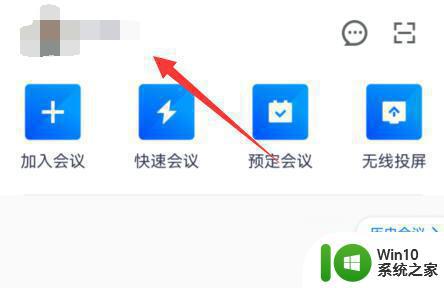
2、接着打开其中的“设置”
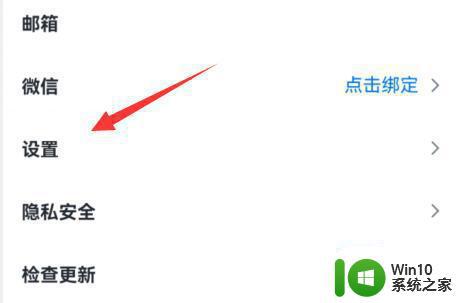
3、然后找到并进入"虚拟背景"设置。
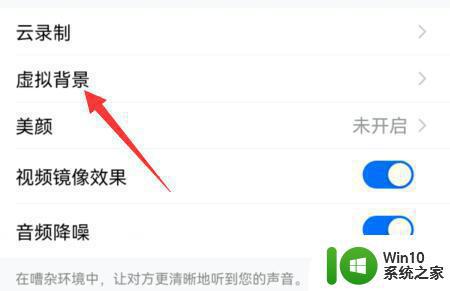
4、随后向右滑动,找到并点击“+号”

5、再打开手机相册,就能选择想要使用的动态图片了。
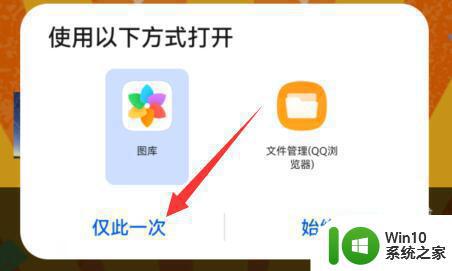
6、选中后,点击右上角“√”就能设置虚拟背景为动态图了。

通过上面的方法就可以设置腾讯会议虚拟背景动图了,感兴趣的用户们可以学习上面的方法来进行操作,更多精彩内容欢迎继续关注本站!
腾讯会议虚拟背景怎样设置 腾讯会议虚拟背景动图设置方法相关教程
- 腾讯会议投屏码设置步骤 腾讯会议投屏码使用教程
- 如何关闭腾讯会议麦克风 腾讯会议怎么设置麦克风关闭
- 腾讯会议预定会议步骤详解 腾讯会议如何预定多人会议
- 腾讯会议的云录制怎么下载 腾讯会议如何查看会议回放
- 腾讯会议新手使用指南 腾讯会议如何加入会议
- 如何加入腾讯会议 如何通过会议邀请链接加入腾讯会议
- 腾讯会议的录制在哪里看 腾讯会议会议录制文件下载方式
- 腾讯会议黑屏如何解决 腾讯会议黑屏原因及解决方法
- 腾讯会议怎样关掉麦克风 腾讯会议麦克风哪里关
- 腾讯会议怎样截屏 腾讯会议截屏快捷键是什么
- 腾讯会议如何查询历史会议记录 腾讯会议如何查看过去的会议记录
- 腾讯会议我的文档怎么上传文件 腾讯会议文档如何上传
- U盘装机提示Error 15:File Not Found怎么解决 U盘装机Error 15怎么解决
- 无线网络手机能连上电脑连不上怎么办 无线网络手机连接电脑失败怎么解决
- 酷我音乐电脑版怎么取消边听歌变缓存 酷我音乐电脑版取消边听歌功能步骤
- 设置电脑ip提示出现了一个意外怎么解决 电脑IP设置出现意外怎么办
电脑教程推荐
- 1 w8系统运行程序提示msg:xxxx.exe–无法找到入口的解决方法 w8系统无法找到入口程序解决方法
- 2 雷电模拟器游戏中心打不开一直加载中怎么解决 雷电模拟器游戏中心无法打开怎么办
- 3 如何使用disk genius调整分区大小c盘 Disk Genius如何调整C盘分区大小
- 4 清除xp系统操作记录保护隐私安全的方法 如何清除Windows XP系统中的操作记录以保护隐私安全
- 5 u盘需要提供管理员权限才能复制到文件夹怎么办 u盘复制文件夹需要管理员权限
- 6 华硕P8H61-M PLUS主板bios设置u盘启动的步骤图解 华硕P8H61-M PLUS主板bios设置u盘启动方法步骤图解
- 7 无法打开这个应用请与你的系统管理员联系怎么办 应用打不开怎么处理
- 8 华擎主板设置bios的方法 华擎主板bios设置教程
- 9 笔记本无法正常启动您的电脑oxc0000001修复方法 笔记本电脑启动错误oxc0000001解决方法
- 10 U盘盘符不显示时打开U盘的技巧 U盘插入电脑后没反应怎么办
win10系统推荐
- 1 电脑公司ghost win10 64位专业免激活版v2023.12
- 2 番茄家园ghost win10 32位旗舰破解版v2023.12
- 3 索尼笔记本ghost win10 64位原版正式版v2023.12
- 4 系统之家ghost win10 64位u盘家庭版v2023.12
- 5 电脑公司ghost win10 64位官方破解版v2023.12
- 6 系统之家windows10 64位原版安装版v2023.12
- 7 深度技术ghost win10 64位极速稳定版v2023.12
- 8 雨林木风ghost win10 64位专业旗舰版v2023.12
- 9 电脑公司ghost win10 32位正式装机版v2023.12
- 10 系统之家ghost win10 64位专业版原版下载v2023.12